Objectif
Les adresses e-mail de l’offre Professional peuvent être configurées sur un logiciel de messagerie compatible. Cela vous permet d’envoyer et de recevoir vos messages depuis l’application de votre choix.
Apprenez à configurer votre adresse e-mail Professional sur Outlook 2016 pour Mac
Votre compte Professional met à votre disposition des services dont la configuration, la gestion et la responsabilité vous incombent. Il vous revient de ce fait d’en assurer le bon fonctionnement.Nous mettons à votre disposition ce guide afin de vous accompagner au mieux sur des tâches courantes. Néanmoins, nous vous recommandons de faire appel à un prestataire spécialisé et/ou de contacter l’éditeur du service si vous éprouvez des difficultés. En effet, nous ne serons pas en mesure de vous fournir une assistance. Plus d’informations dans la section « Aller plus loin » de ce guide.
Prérequis
- Disposer d’une adresse e-mail de l’offre Professional .
- Disposer de l’application Microsoft Outlook installée sur votre Mac.
- Disposer des identifiants relatifs à l’adresse e-mail que vous souhaitez paramétrer.
Vous utilisez une version antérieure d’Outlook pour Mac ? Consultez notre documentation : Configurer son adresse e-mail sur Outlook 2011 pour Mac.
Vous utilisez Outlook 2016 pour Windows ? Consultez notre documentation : Configurer son adresse e-mail sur Outlook 2016 pour Windows.
En pratique
Étape 1 : ajouter le compte
Une fois l’application Outlook lancée sur votre appareil, l’ajout d’un compte peut être effectué de deux manières différentes.
- Lors du premier démarrage de l’application : un assistant de configuration s’affiche et vous invite à renseigner votre adresse e-mail.
- Si un compte a déjà été paramétré : cliquez sur
Outilsdans la barre de menu en haut de votre écran puis surComptes. Dans la fenêtre qui s’affiche, cliquez sur+puis surNouveau compte.
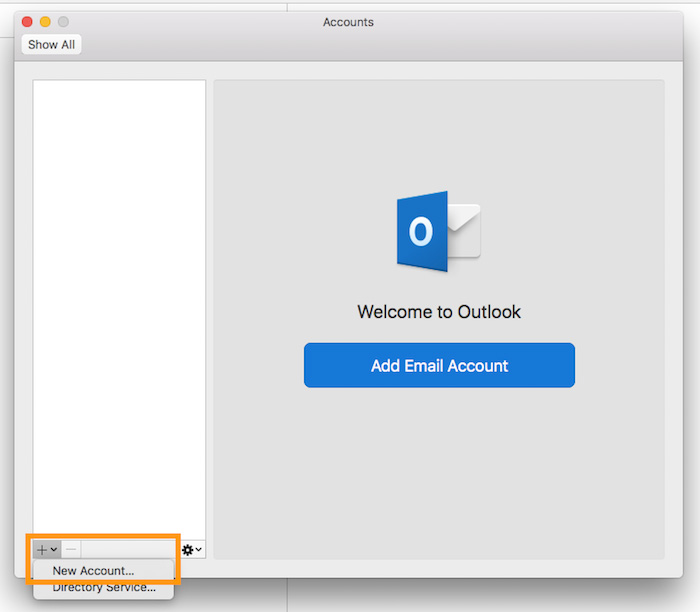
Renseignez à présent votre adresse e-mail puis cliquez sur Continuer. Parmi les fournisseurs, choisissez IMAP/POP puis remplissez les informations demandées.
| Information | Description |
|---|---|
| Type de compte | Nous conseillons une utilisation en IMAP (sélectionnée par défaut). Vous pouvez cependant sélectionner POP (stockage des e-mails en local sur votre application Outlook) dans le menu déroulant. |
| Adresse de courrier | Renseignez un nom vous permettant de reconnaître ce compte parmi d’autres affichés dans votre application Outlook. |
| Nom d’utilisateur | Renseignez l’adresse e-mail complète. |
| Mot de passe | Renseignez le mot de passe de l’adresse e-mail. |
| Serveur entrant | Renseignez le serveur « mail.nom_de_domaine.com ». Laissez cochée la case Utiliser SSL pour se connecter. |
| Port entrant | Renseignez le port « 993 ». |
| Serveur sortant | Renseignez le serveur « mail.nom_de_domaine.com ». Laissez cochée la case Utiliser SSL pour se connecter. |
| Port sortant | Renseignez le port « 465 ». |
Une fois les informations complétées, cliquez sur Ajouter un compte. Si celles-ci sont correctes, la connexion au compte réussira.
Vous pouvez effectuer un test d’envoi pour vérifier que le compte est bien paramétré.
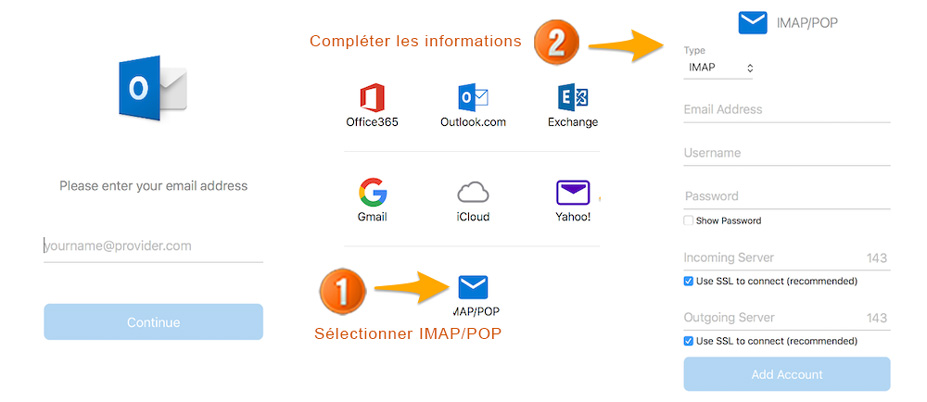
Si vous devez renseigner manuellement des champs techniques dans les préférences du compte, vous trouverez ci-dessous les paramètres à utiliser avec notre offre Professional :
- Pour une configuration en IMAP
| Type de serveur | Nom du serveur | SSL | Port |
|---|---|---|---|
| Entrant | mail.nom_de_domaine.com | Oui | 993 |
| Sortant | mail.nom_de_domaine.com | Oui | 465 |
- Pour une configuration en POP
| Type de serveur | Nom du serveur | SSL | Port |
|---|---|---|---|
| Entrant | mail.votre_domaine.com | Oui | 995 |
| Sortant | mail.votre_domaine.com | Oui | 465 |
Étape 2 : utiliser l’adresse e-mail
Une fois l’adresse e-mail configurée, il ne reste plus qu’à l’utiliser ! Vous pouvez dès à présent envoyer et recevoir des messages.
Votre compte propose aussi une application web permettant d’accéder à votre adresse e-mail depuis un navigateur internet. Celle-ci est accessible à l’adresse https://webmail.votre_domaine.com. Vous pouvez vous y connecter grâce aux identifiants de votre adresse e-mail.
Aller plus loin
Configurer son compte E-mail Pro sur Outlook 2016 pour Mac.
Configurer son compte Exchange sur Outlook 2016 pour Mac.
